ここでは、Excelで大きな数値を読みやすくする方法を解説していく。桁数の多い数値は表示する単位を変更することで見やすくできる。「千」や「百万」といった3桁ごとの区切りのコンマと同じ「位」で下の桁を省略するのは、「セルの書式設定」から簡単にできるため覚えておくと便利だ。
大きな数値を読みやすくする!
金額表示の単位を千にする
桁数の多い数値は表示する単位を変更することで見やすくできます。「千」や「百万」といった3桁ごとの区切りのコンマと同じ「位」で下の桁を省略するのは、「セルの書式設定」から簡単にできます。
「千」単位の表示に切り替える
セルを選択してから[Ctrl]+[1]キーを押す。
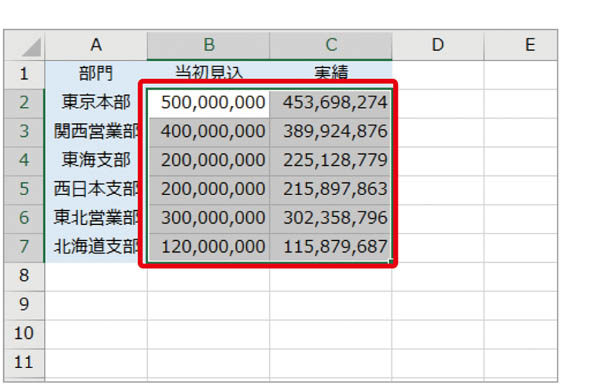
「セルの書式設定」画面の「表示形式」タブの「分類」で「ユーザー定義」をクリックしてから、「種類」に「#,##0,」と入力して「OK」ボタンをクリックする。なお、「百万」単位の場合は「#,##0,,」と入力する。
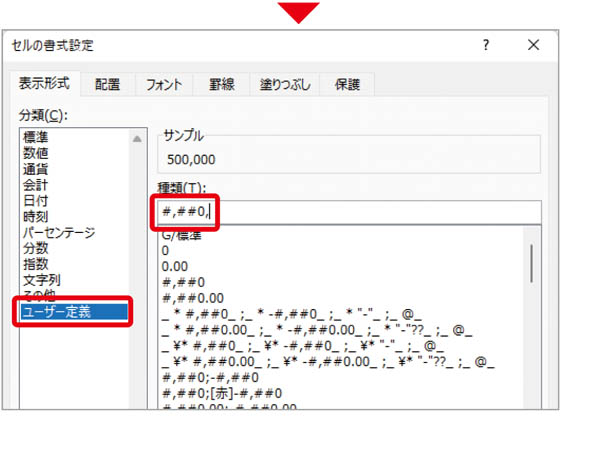
設定したセルの表示が変更される。ただし、セルに入力された値そのものは元のままで変更されていない。表示を変更した場合は、「単位:千」などと忘れずに加えておこう。
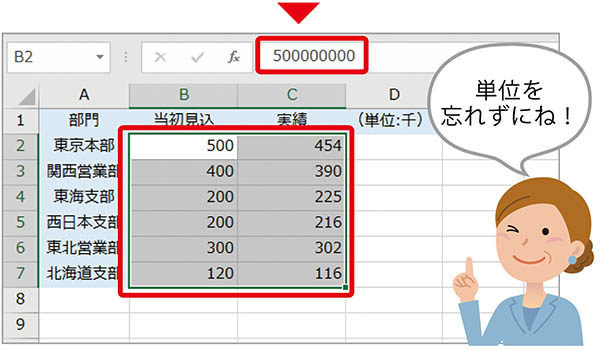
※この記事は『エクセルが2週間で身につく(楽)上達講座』(マキノ出版)に掲載されています。

